Crear una imagen de perfil atractiva para tu página de TikTok es crucial para captar la atención de los usuarios hacia ti. En esta guía te mostraré cómo puedes crear rápidamente una imagen de perfil personalizada con Canva. Verás lo fácil que es expresar tu creatividad y diseñar una imagen que refleje perfectamente tu personalidad o tema.
Principales conclusiones
- Canva ofrece una interfaz fácil de usar para diseñar imágenes de perfil.
- Puedes experimentar con diferentes fondos y formatos.
- Descargar en formato PNG garantiza una alta calidad.
Instrucciones paso a paso
Paso 1: Abrir Canva y elegir la plantilla correcta
Para empezar, abre Canva y busca plantillas para tu imagen de perfil de TikTok. Puedes seleccionar la plantilla de logotipo cuadrado con 500 x 500 píxeles o configurar un tamaño personalizado, por ejemplo, 1000 x 1000 píxeles.
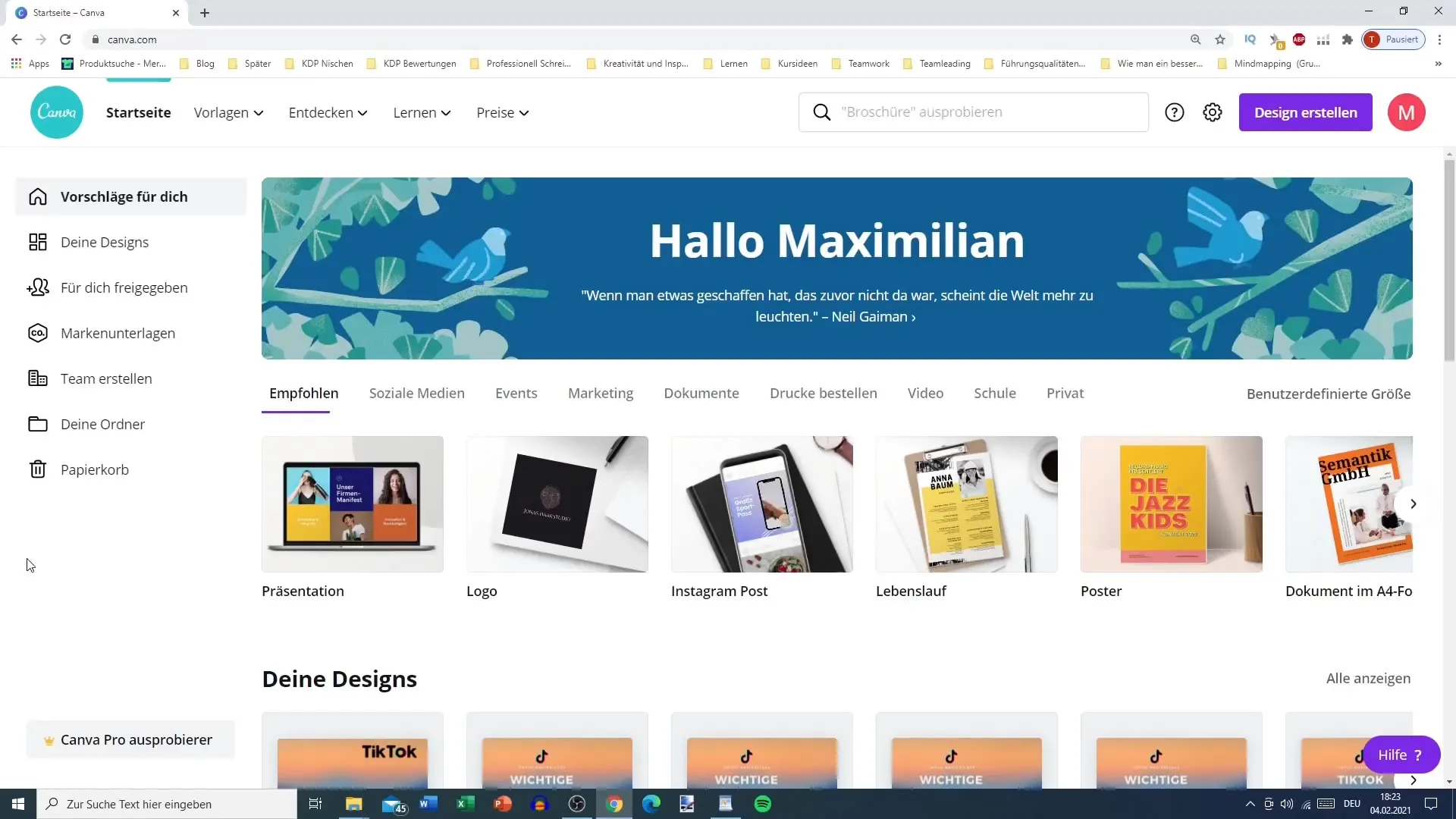
Paso 2: Elegir una imagen
Ahora puedes elegir una imagen de ti. Asegúrate de que el fondo sea de un solo color y se destaque de ti. También puedes utilizar algunas de las plantillas disponibles que ofrece Canva. Ve a tus cargas para subir tu propia foto.
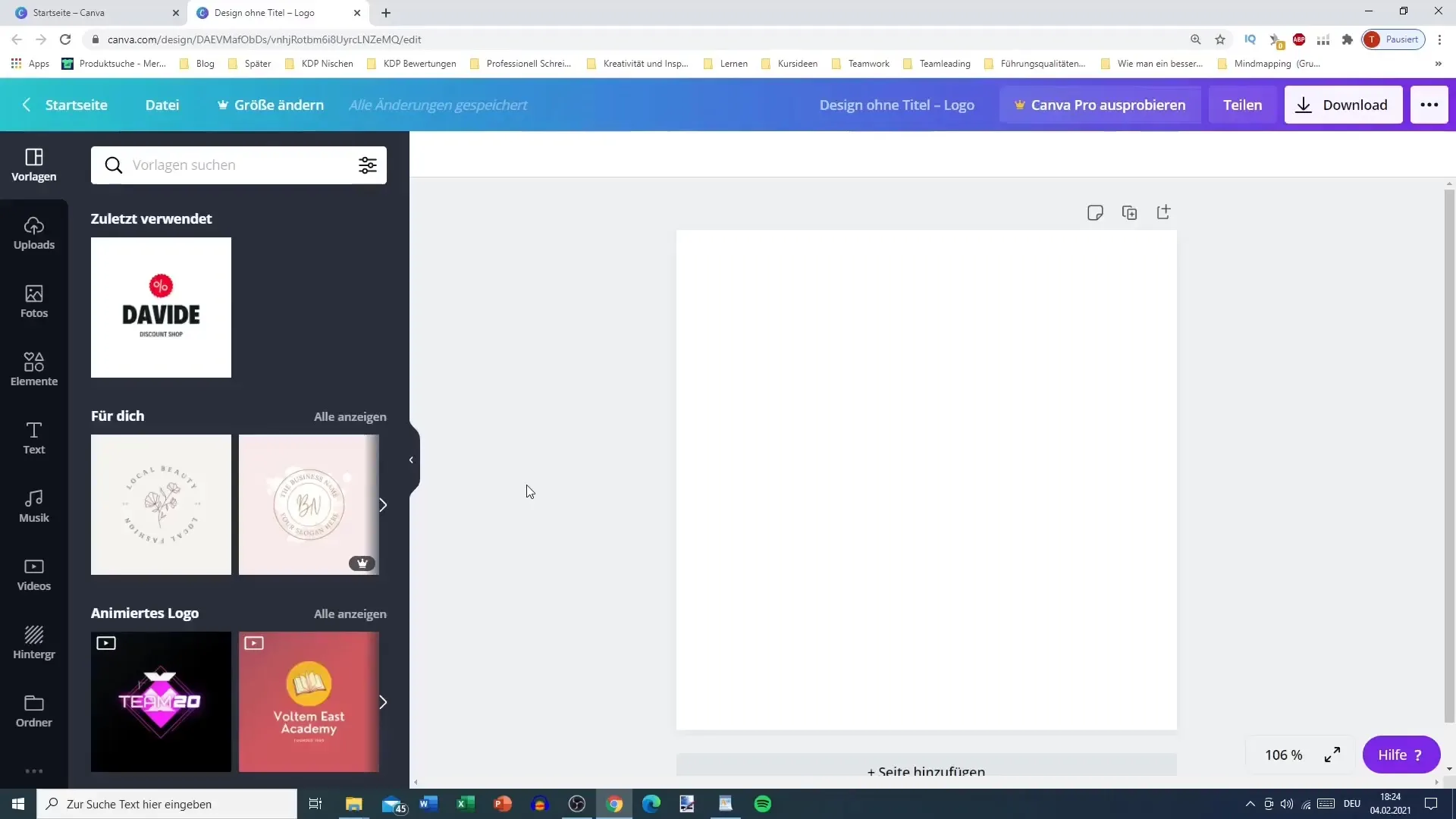
Paso 3: Ajustar el color de fondo
Después de subir la imagen, puedes ajustar el color de fondo. Tienes una variedad de colores disponibles para elegir un tono que se adapte bien a tu imagen. Por ejemplo, un amarillo brillante u otro tono de contraste para asegurarte de destacar bien.
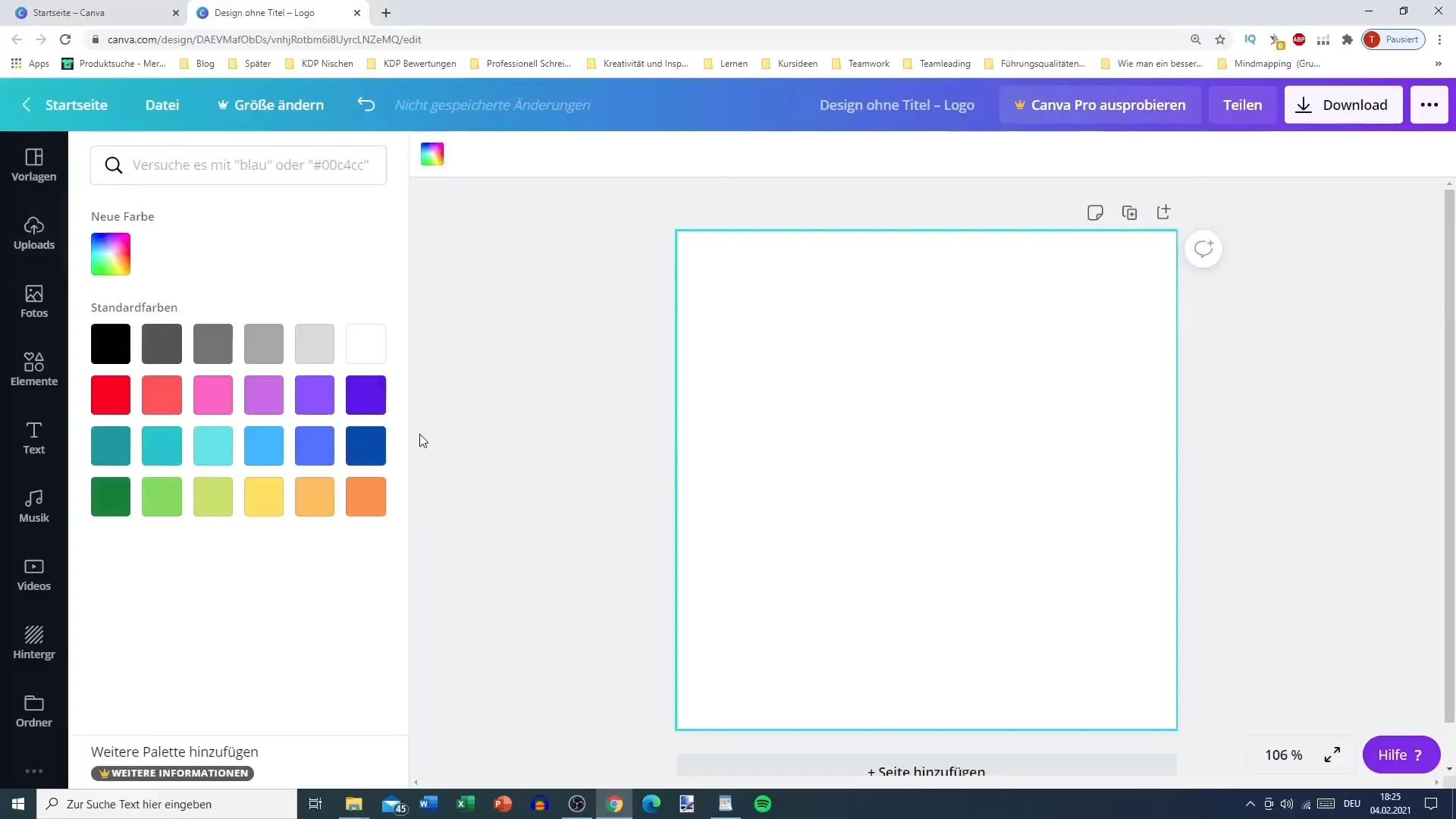
Paso 4: Ajustar y fijar la imagen
Coloca tu imagen de modo que todo se vea bien y nada quede recortado. Puedes cambiar el tamaño de tu imagen y fijarla en la posición deseada para que no se mueva durante los ajustes adicionales.
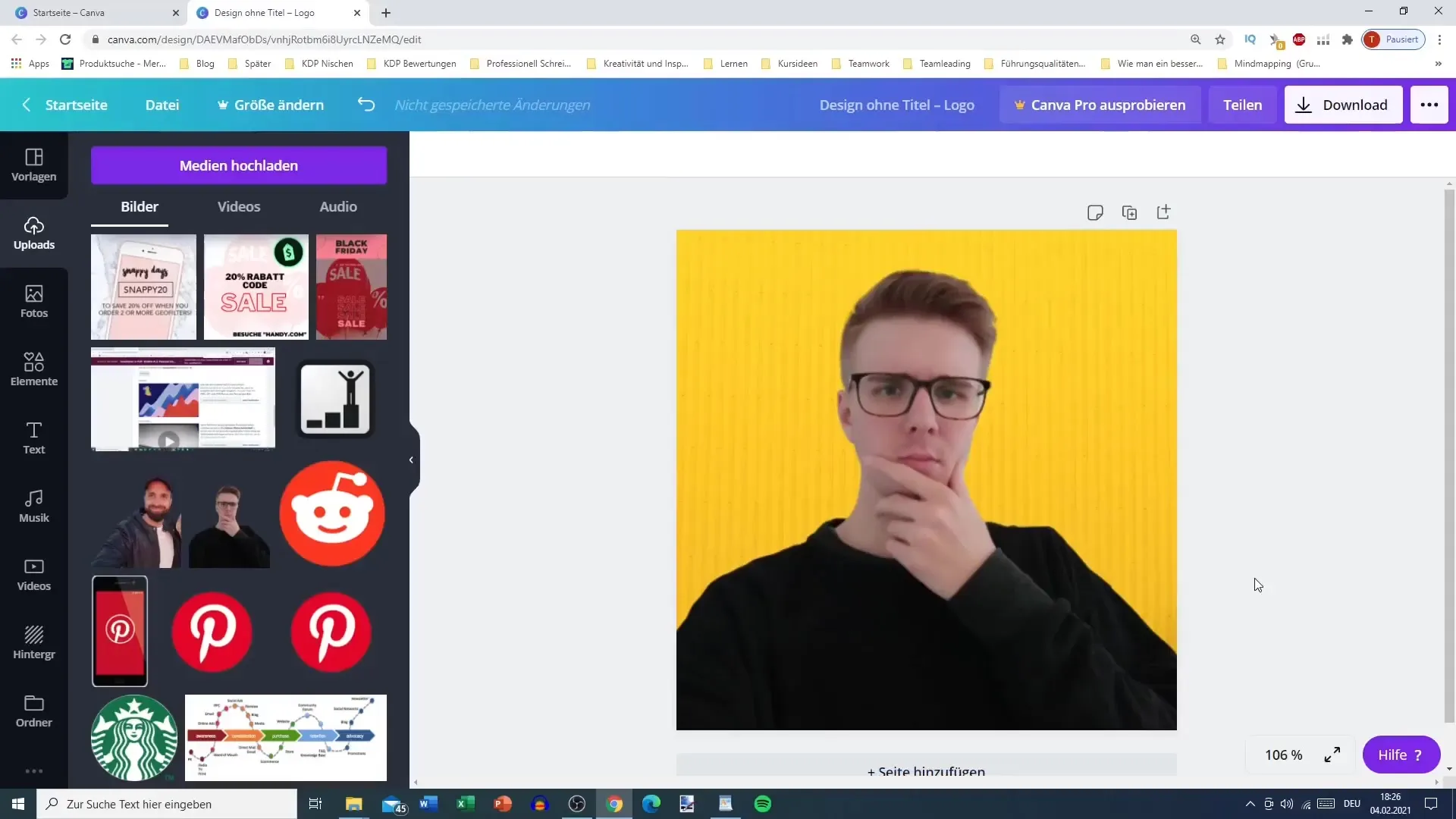
Paso 5: Nombra y descarga la imagen de perfil
Si te gusta tu diseño, el siguiente paso es nombrar la imagen de perfil. Puedes nombrarla, por ejemplo, "imagen de perfil de TikTok". Asegúrate de descargar la imagen en formato PNG, ya que este formato ofrece una excelente calidad de imagen.
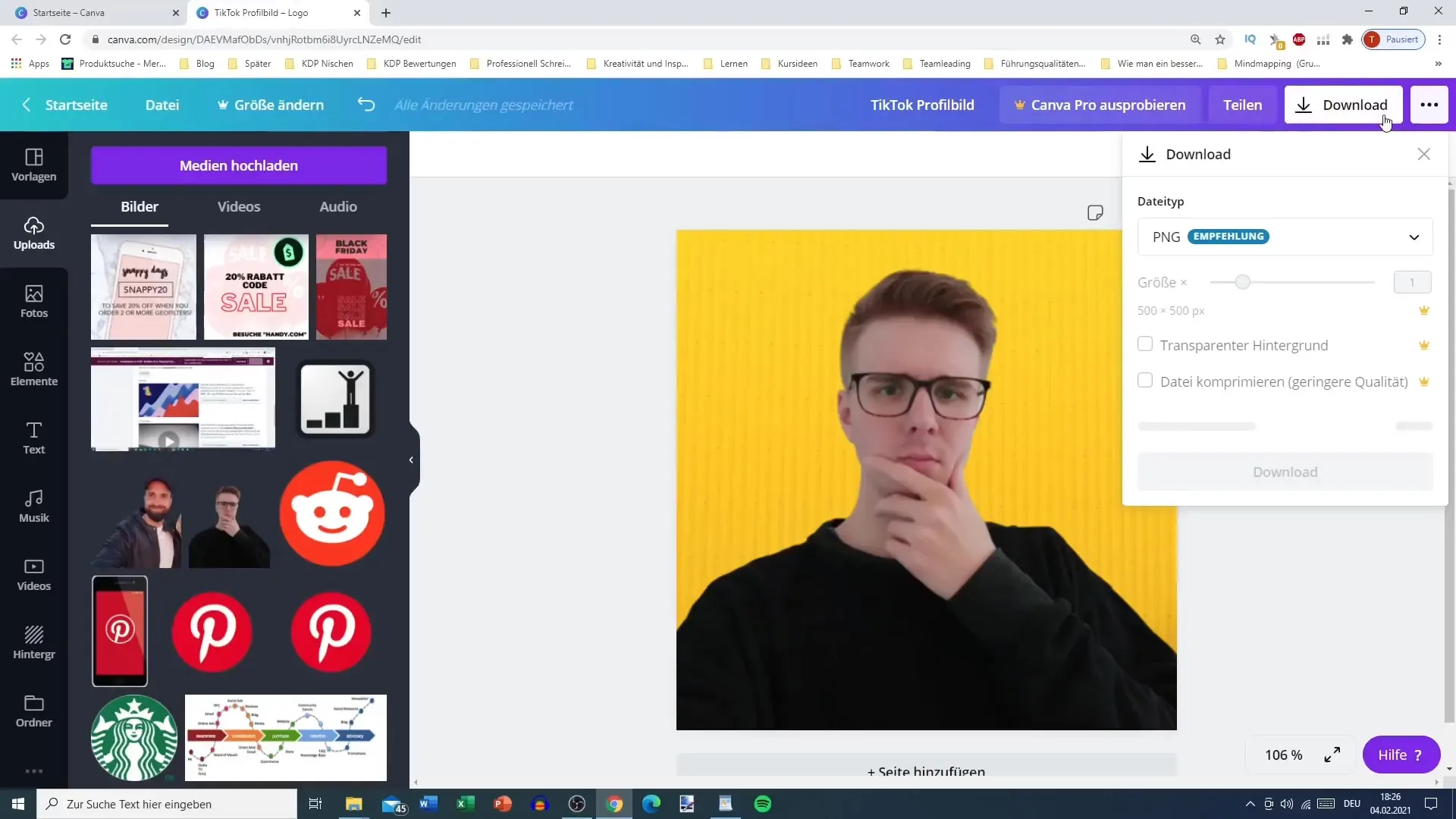
Paso 6: Transferir imagen a tu móvil
Una vez descargada la imagen, transfierela a tu móvil. Puedes utilizar distintos métodos como correo electrónico, Bluetooth o WhatsApp para tenerla disponible donde quieras subirla.
Paso 7: Subir imagen de perfil a TikTok
Ahora que tienes la imagen en tu móvil, abre la aplicación de TikTok y sube la imagen de perfil. Asegúrate de que la imagen se vea bien al mostrarla en tu perfil.
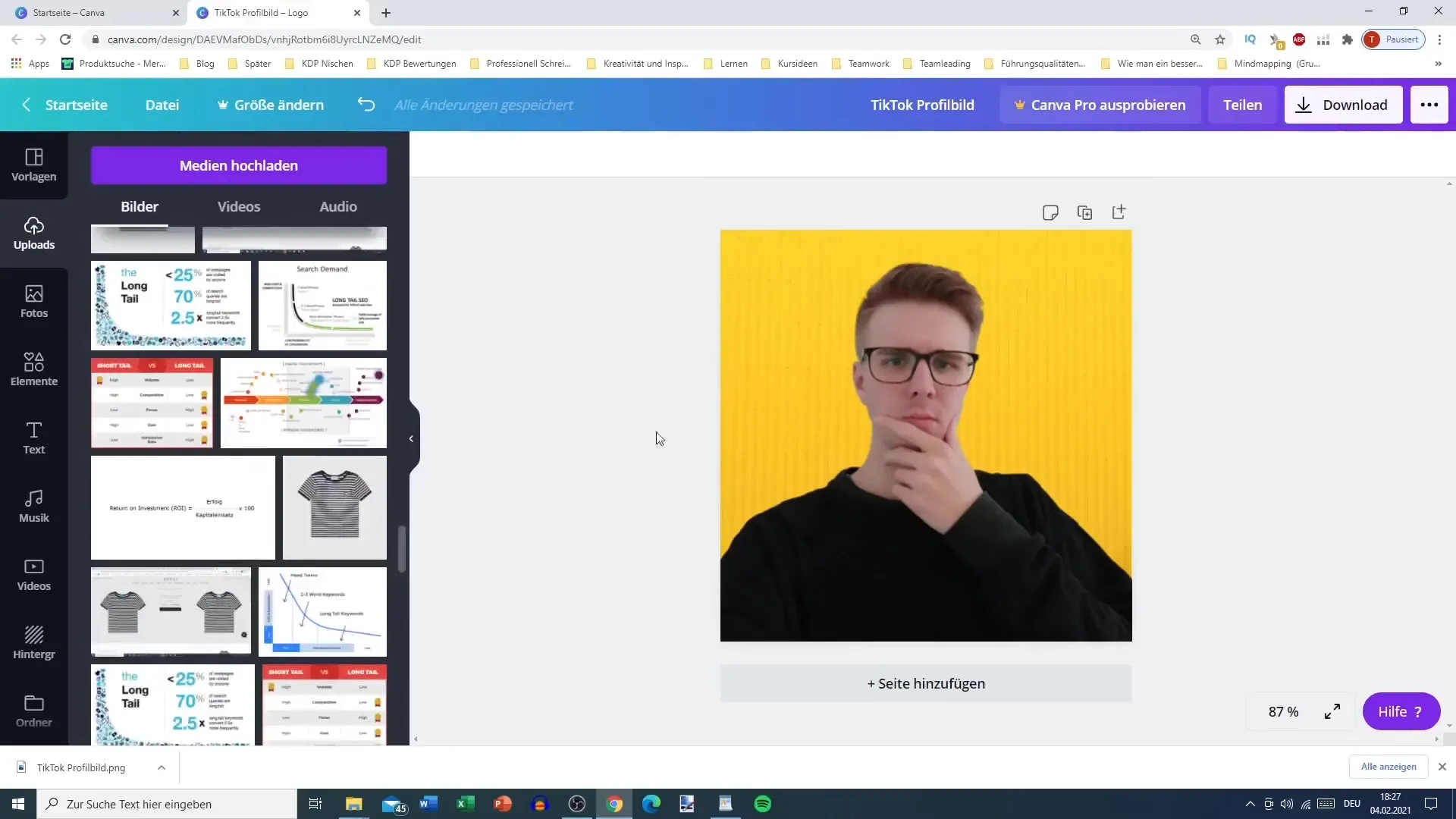
Resumen
En esta guía has aprendido cómo crear paso a paso una atractiva imagen de perfil para TikTok con Canva. Al ajustar fondos y seleccionar imágenes, puedes diseñar una imagen de perfil única que atraiga la atención hacia ti.
Preguntas frecuentes
¿Cómo descargo una imagen de Canva?Puedes descargar una imagen haciendo clic en el botón de descarga arriba y seleccionar el formato PNG.
¿Por qué debo descargar la imagen en formato PNG?PNG ofrece una mayor calidad de imagen, lo cual es beneficioso para tu imagen de perfil.
¿Puedo subir varias imágenes al mismo tiempo?Sí, puedes subir varias imágenes utilizando la función correspondiente en la aplicación de TikTok.
¿Es Canva gratuito?Sí, Canva ofrece muchas funciones gratuitas, pero algunas plantillas premium y elementos solo están disponibles mediante pago.


